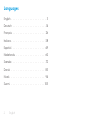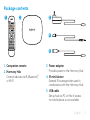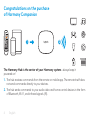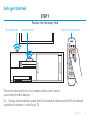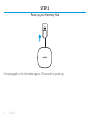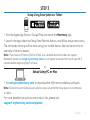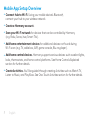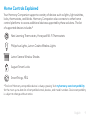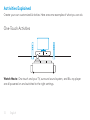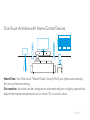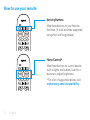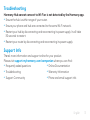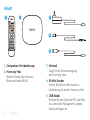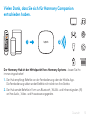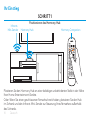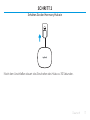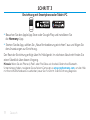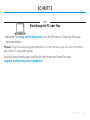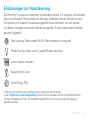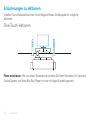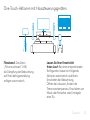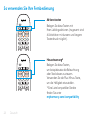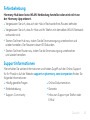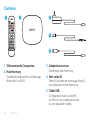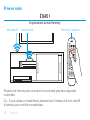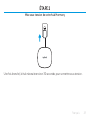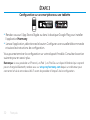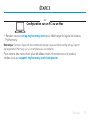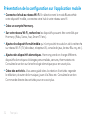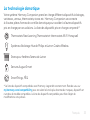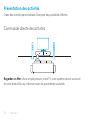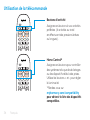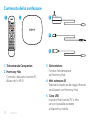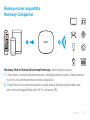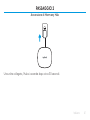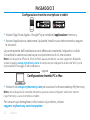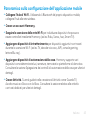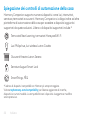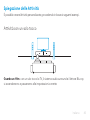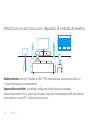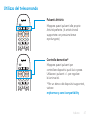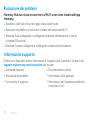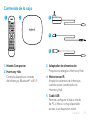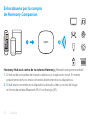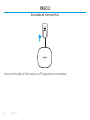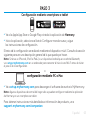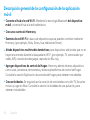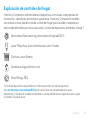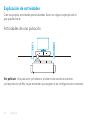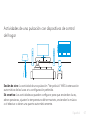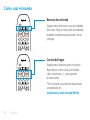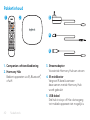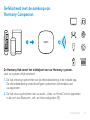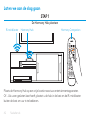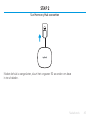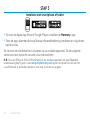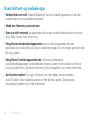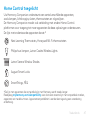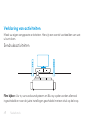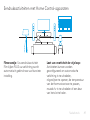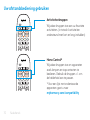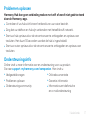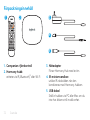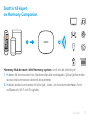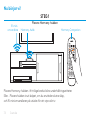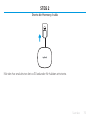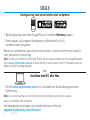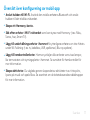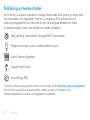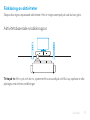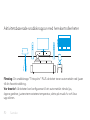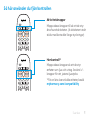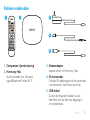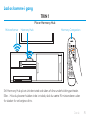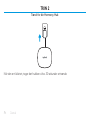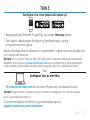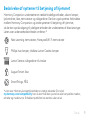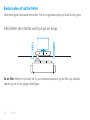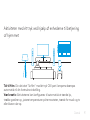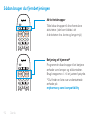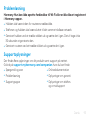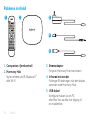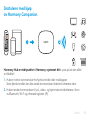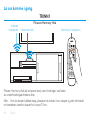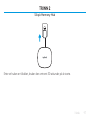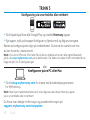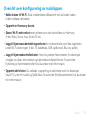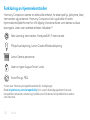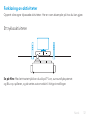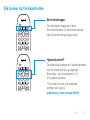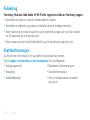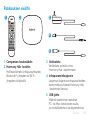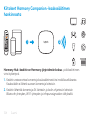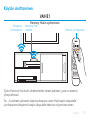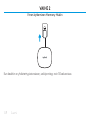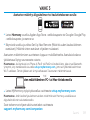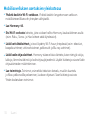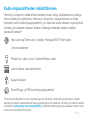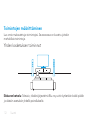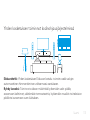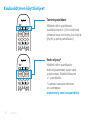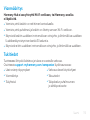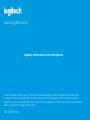Setup Guide
HARMONY
®
Companion

2 English
Languages
English . . . . . . . . . . . . . . . . . . . . . 3
Deutsch . . . . . . . . . . . . . . . . . . . .14
Français . . . . . . . . . . . . . . . . . . . 26
Italiano. . . . . . . . . . . . . . . . . . . . 38
Español. . . . . . . . . . . . . . . . . . . . 49
Nederlands. . . . . . . . . . . . . . . . . . 60
Svenska . . . . . . . . . . . . . . . . . . . .72
Dansk . . . . . . . . . . . . . . . . . . . . 83
Norsk. . . . . . . . . . . . . . . . . . . . . 94
Suomi . . . . . . . . . . . . . . . . . . . . 105

English 3
Package contents
1. Companion remote
2. Harmony Hub
Controls devices via IR, Bluetooth,
®
or Wi-Fi
3. Power adapter
Provides power to the Harmony Hub
4. IR mini blaster
Extends IR coverage when used in
combination with the Harmony Hub
5. USB cable
Set up hub via PC or Mac if access
to mobile device is not available.
1 2
5
3
4

4 English
Congratulations on the purchase
ofHarmony Companion
The Harmony Hub is the center of your Harmony system—always keep it
powered on!
1. The hub receives commands from the remote or mobile app. The remote itself does
not send commands directly to your devices.
2. The hub sends commands to your audio video and home control devices in the form
of Bluetooth, Wi-Fi, and infrared signals (IR).
1
2

English 5
Lets get started
STEP 1
Position the Harmony Hub
Place the Harmony Hub in an unobstructed location next to
your entertainment devices.
Or... If using closed cabinets, place the Hub inside the cabinet and the IR mini blaster
outside the cabinet to control your TV.
Harmony CompanionIR mini blaster Harmony Hub

6 English
STEP 2
Power up your Harmony Hub
Once plugged in, the hub takes approx. 30 seconds to power up.

English 7
STEP 3
Setup Using Smartphone or Tablet
•
Visit the Apple App Store or Google Play and install the Harmony App.
•
Launch the app, select the Setup New Remote button, and follow setup instructions.
The remainder of setup will be done using your mobile device. See next section for an
overview of what to expect.
Note: If you have an iPhone 4, iPad 1 or iPad 2, or an Android device that does not support
Bluetooth, please visit setup.myharmony.com on a computer to connect the hub to your Wi-Fi
network before beginning Step 3 of setup.
or
Setup Using PC or Mac
•
Visit setup.myharmony.com to download the MyHarmony desktop software.
Note: Some home control devices can only be set up using the Harmony App on a smartphone
or tablet.
For more detailed instructions and product info, please visit
support.myharmony.com/companion

8 English
Mobile App Setup Overview
•
Connect hub to Wi-Fi. Using your mobile device’s Bluetooth,
connect your hub to your wireless network.
•
Create a Harmony account.
•
Scan your Wi-Fi network for devices that can be controlled by Harmony
(e.g. Roku, Sonos, hue, Smart TVs).
•
Add home entertainment devices for additional devices not found during
Wi-Fi scan (e.g. TV, cable box, AVR, game console, Blu-ray player).
•
Add home control devices. Harmony supports various devices such as select lights,
locks, thermostats, and home control platforms. See Home Controls Explained
section for further details.
•
Create Activities. You’ll be guided through creating Activities such as Watch TV,
Listen to Music, and Play Xbox. See One-Touch Activities section for further details.

English 9
Home Controls Explained
Your Harmony Companion supports a variety of devices such as lights, light switches,
locks, thermostats, and blinds. Harmony Companion also connects to other home
control platforms to access additional devices supported by these solutions. The list
of supported devices includes:*
Nest Learning Thermostats, Honeywell Wi-Fi Thermostats
Philips hue Lights, Lutron Caséta Wireless Lights
Lutron Serena Window Shades
August Smart Locks
SmartThings, PĒQ
*The list of Harmony-compatible devices is always growing. Visit myharmony.com/compatibility
for the most up-to-date list of compatible brands, devices, and model numbers. Device compatibility
is subject to change without notice.

10 English
Activities Explained
Create your own customized Activities. Here are some examples of what you can do.
One-Touch Activities
Watch Movie: One touch and your TV, surround sound system, and Blu-ray player
are all powered on and switched to the right settings.

English 11
One-Touch Activities with Home Control Devices
Movie Time: Your One-touch “Watch Movie” Activity PLUS your lights automatically
dim to your favorite setting.
Get creative: Activities can be congured to automatically turn on lights, open blinds,
adjust thermostat temperature, turn on music/TV, or unlock a door.

12 English
How to use your remote
Activity Buttons
Map these buttons to your favorite
Activities. (6 total activities supported
using short and long presses)
Home Control*
Map these buttons to control devices
such as lights and outlets. Use the +/-
buttons to adjust brightness.
* For a list of supported devices, visit
myharmony.com/compatibility

English 13
Troubleshooting
Harmony Hub cannot connect to Wi-Fi or is not detected by the Harmony app.
•
Ensure the hub is within range of your router.
•
Ensure your phone and hub are connected to the same Wi-Fi network.
•
Restart your hub by disconnecting and reconnecting its power supply. It will take
30 seconds to restart.
•
Restart your router by disconnecting and reconnecting its power supply.
Support Info
There’s more information and support online for your product.
Please visit support.myharmony.com/companion where you can nd:
•
Frequently asked questions
•
Troubleshooting
•
Support Community
•
Online Documentation
•
Warranty Information
•
Phone and email support info

14 Deutsch
Inhalt
1. Companion-Fernbedienung
2. Harmony Hub
Steuert Geräte über Infrarot,
Bluetooth
®
oder WLAN
3. Netzteil
Sorgt für die Stromversorgung
des Harmony Hub
4. IR-Mini-Sender
Erhöht die Infrarot-Reichweite in
Verbindung mit einem Harmony Hub
5. USB-Kabel
Richten Sie den Hub über PC oder Mac
ein, wenn kein Mobilgerät für diesen
Zweck verfügbar ist.
1 2
5
3
4

Deutsch 15
Vielen Dank, dass Sie sich für Harmony Companion
entschieden haben.
Der Harmony Hub ist der Mittelpunkt Ihres Harmony Systems – lassen Sie ihn
immer eingeschaltet!
1. Der Hub empfängt Befehle von der Fernbedienung oder der Mobile-App.
Die Fernbedienung selbst sendet Befehle nicht direkt an Ihre Geräte.
2. Der Hub sendet Befehle in Form von Bluetooth-, WLAN- und Infrarotsignalen (IR)
an Ihre Audio-, Video- und Haussteuerungsgeräte.
1
2

16 Deutsch
Ihr Einstieg
SCHRITT1
Positionieren des Harmony Hub
Platzieren Sie den Harmony Hub an einer beliebigen unbehinderten Stelle in der Nähe
Ihrer Home Entertainment-Geräte.
Oder: Wenn Sie einen geschlossenen Fernsehschrank haben, platzieren Sie den Hub
im Schrank und den Infrarot-Mini-Sender zur Steuerung Ihres Fernsehers außerhalb
des Schranks.
Harmony Companion
Infrarot-
Mini-Sender Harmony Hub

Deutsch 17
SCHRITT 2
Schalten Sie den Harmony Hub ein
Nach dem Anschließen dauert das Einschalten des Hubs ca. 30 Sekunden.

18 Deutsch
SCHRITT 3
Einrichtung mit Smartphone oder Tablet-PC
•
Besuchen Sie den Apple App Store oder Google Play und installieren Sie
die Harmony-App.
•
Starten Sie die App, wählen Sie „Neue Fernbedienung einrichten“ aus und folgen Sie
den Anweisungen zur Einrichtung.
Der Rest der Einrichtung erfolgt über Ihr Mobilgerät. Im nächsten Abschnitt nden Sie
einen Überblick über diesen Vorgang.
Hinweis: Wenn Sie ein iPhone 4, iPad 1 oder iPad 2 bzw. ein Android-Gerät ohne Bluetooth-
Unterstützung haben, navigieren Sie auf einem Computer zu setup.myharmony.com, um den Hub
mit Ihrem WLAN-Netzwerk zu verbinden, bevor Sie mit Schritt 3 der Einrichtung beginnen.

Deutsch 19
SCHRITT 3
oder
Einrichtung mit PC oder Mac
•
Besuchen Sie setup.myharmony.com, um die MyHarmony-Desktop-Software
herunterzuladen.
Hinweis: Einige Haussteuerungsgeräte können nur mit der Harmony-App auf einem Smartphone
oder Tablet-PC eingerichtet werden.
Ausführlichere Anweisungen und Produktinformationen nden Sie unter
support.myharmony.com/companion.

20 Deutsch
Überblick über die Einrichtung der Mobile-App
•
Verbinden Sie den Hub mit dem WLAN. Verbinden Sie mithilfe der Bluetooth-
Funktion Ihres Mobilgeräts Ihren Hub mit Ihrem WLAN.
•
Erstellen Sie ein Harmony Konto.
•
Durchsuchen Sie Ihr WLAN-Netzwerk nach Geräten, die Sie mit der Harmony
steuern können (z. B. Roku, Sonos, Philips Hue, Smart TVs).
•
Fügen Sie Home-Entertainment-Geräte hinzu, die beim WLAN-Scan nicht
gefunden wurden (z. B. Fernseher, Kabel-/Satellitenreceiver, AV-Receiver,
Spielekonsole, Blu-Ray-Player).
•
Fügen Sie Haussteuerungsgeräte hinzu. Die Harmony unterstützt verschiedene
Geräte, z. B. ausgewählte Lampen, Sperrvorrichtungen, Thermostate und
Haussteuerungsplattformen. Genauere Informationen nden Sie im Abschnitt
„Erläuterungen zur Haussteuerung“.
•
Erstellen Sie Aktionen. Sie werden durch das Erstellen von Aktionen wie „Fernsehen“,
„Musik hören“ oder „Xbox spielen“ geführt. Genauere Informationen nden Sie
im Abschnitt „One-Touch-Aktionen“.

Deutsch 21
Erläuterungen zur Haussteuerung
Die Harmony Companion unterstützt verschiedene Geräte, z. B. Lampen, Lichtschalter,
Sperrvorrichtungen, Thermostate und Jalousien. Außerdem können Sie die Harmony
Companion mit anderen Haussteuerungsplattformen verbinden, um auf weitere,
von diesen Lösungen unterstützte Geräte zuzugreifen. Zu den unterstützten Geräten
gehören folgende:*
Nest Learning-Thermostate, WLAN-Thermostate von Honeywell
Philips Hue-Leuchten, Lutron Caséta Wireless-Leuchten
Lutron Serena-Jalousien
August Smart Locks
SmartThings, PĒQ
* Die Liste der Harmony kompatiblen Geräte wird kontinuierlich länger.
Unter myharmony.com/compatibility nden Sie eine aktuelle Liste der kompatiblen Marken,
Geräte und Modellnummern. Die Gerätekompatibilität kann ohne vorherige Ankündigung
geändert werden.

22 Deutsch
Erläuterungen zu Aktionen
Erstellen Sie individuelle Aktionen. Nachfolgend nden Sie Beispiele für mögliche
Aktionen:
One-Touch-Aktionen
Filme anschauen: Mit nur einem Tastendruck schalten Sie Ihren Fernseher, Ihr Surround
Sound System und Ihren Blu-Ray-Player mit den richtigen Einstellungen ein.

Deutsch 23
One-Touch-Aktionen mit Haussteuerungsgeräten
Filmabend: Die Aktion
„Filme anschauen“ UND
die Dämpfung der Beleuchtung
auf Ihre Lieblingseinstellung
erfolgen automatisch.
Lassen Sie Ihrer Kreativität
freien Lauf: Bei einer entsprechenden
Konguration lassen sich folgende
Aktionen automatisch ausführen:
Einschalten der Beleuchtung,
Önen der Jalousien, Ändern der
Thermostattemperatur, Einschalten von
Musik oder Fernseher oder Entriegeln
einer Tür.

24 Deutsch
So verwenden Sie Ihre Fernbedienung
Aktionstasten
Belegen Sie diese Tasten mit
Ihren Lieblingsaktionen (insgesamt sind
6 Aktivitäten mit kurzem und langem
Tastendruck möglich).
Haussteuerung*
Belegen Sie diese Tasten,
um beispielsweise die Beleuchtung
oder Steckdosen zu steuern.
Verwenden Sie die Plus-Minus-Taste,
um die Helligkeit einzustellen.
* Eine Liste kompatibler Geräte
nden Sie unter
myharmony.com/compatibility

Deutsch 25
Fehlerbehebung
Harmony Hub kann keine WLAN-Verbindung herstellen oder wird nicht von
der Harmony-App erkannt.
•
Vergewissern Sie sich, dass sich der Hub in Reichweite Ihres Routers bendet.
•
Vergewissern Sie sich, dass Ihr Hub und Ihr Telefon mit demselben WLAN-Netzwerk
verbunden sind.
•
Starten Sie Ihren Hub neu, indem Sie die Stromversorgung unterbrechen und
wieder herstellen. Der Neustart dauert 30 Sekunden.
•
Starten Sie Ihren Router neu, indem Sie die Stromversorgung unterbrechen
und wieder herstellen.
Supportinformationen
Hier erhalten Sie weitere Informationen und haben Zugri auf den Online-Support
für Ihr Produkt. Auf der Website support.myharmony.com/companion nden Sie
folgende Informationen:
•
Häug gestellte Fragen
•
Fehlerbehebung
•
Support-Community
•
Online-Dokumentation
•
Garantie
•
Infos zum Support per Telefon oder
E-Mail

26 Français
Contenu
1. Télécommande Companion
2. Hub Harmony
Contrôle les dispositifs via infrarouge,
Bluetooth
®
ou Wi-Fi
3. Adaptateur secteur
Alimente le hub Harmony.
4. Mini-relais IR
Étend la couverture infrarouge lorsqu'il
est utilisé avec le hub Harmony.
5. Câble USB
Congurez le hub via votre PC
ou Mac si vous n'avez pas accès
à votre dispositif mobile.
1 2
5
3
4

Français 27
Nous vous remercions pour votre achat du système
HarmonyCompanion
Le hub Harmony est le centre de votre système Harmony:
laissez-le toujours sous tension.
1. Le hub reçoit des commandes de la télécommande ou de l'application mobile.
La télécommande n'envoie pas elle-même de commandes directes à vos dispositifs.
2. Le hub envoie des commandes à vos dispositifs de contrôle audio-vidéo
et domotique sous forme de signaux Bluetooth, Wi-Fi et infrarouges (IR).
1
2

28 Français
Prise en main
ÉTAPE1
Emplacement du hub Harmony
Placez le hub Harmony dans un endroit non encombré, près de vos dispositifs
multimédia.
Ou... Si vous utilisez un meuble fermé, placez le hub à l'intérieur et le mini-relais IR
à l'extérieur pour contrôler votre téléviseur.
Harmony CompanionMini-relais IR Harmony Hub

Français 29
ÉTAPE 2
Mise sous tension de votre hub Harmony
Une fois branché, le hub nécessite environ 30 secondes pour se mettre sous tension.

30 Français
ÉTAPE 3
Conguration sur un smartphone ou une tablette
•
Rendez-vous sur l'App Store d'Apple ou dans la boutique Google Play pour installer
l'application Harmony.
•
Lancez l'application, sélectionnez le bouton Congurer une nouvelle télécommande
et suivez les instructions de conguration.
Vous pourrez terminer la conguration sur votre dispositif mobile. Consultez la section
suivante pour en savoir plus.
Remarque: si vous possédez un iPhone 4, un iPad 1, un iPad 2 ou un dispositif Android qui ne prend
pas en charge le Bluetooth, rendez-vous sur setup.myharmony.com depuis un ordinateur pour
connecter le hub à votre réseau Wi-Fi avant de procéder à l'étape 3 de la conguration.

Français 31
ÉTAPE 3
ou
Configuration sur un PC ou un Mac
•
Rendez-vous sur setup.myharmony.com pour télécharger le logiciel de bureau
MyHarmony.
Remarque: Certains dispositifs de contrôle domotique ne peuvent être congurés qu'à partir
de l'application Harmony sur un smartphone ou une tablette.
Pour obtenir des instructions plus détaillées et des informations sur le produit,
rendez-vous sur support.myharmony.com/companion

32 Français
Présentation de la conguration sur l'application mobile
•
Connectez le hub au réseau Wi-Fi. En sélectionnant le mode Bluetoothde
votre dispositif mobile, connectez votre hub à votre réseau sans l.
•
Créez un compte Harmony.
•
Sur votre réseau Wi-Fi, recherchez les dispositifs pouvant être contrôlés par
Harmony (Roku, Sonos, hue, Smart TV etc.).
•
Ajoutez les dispositifs multimédia qui n'ont pas été trouvés lors de la recherche
sur réseau Wi-Fi (TV, décodeur, récepteur AV, console de jeux, lecteur Blu-ray, etc.).
•
Ajoutez des dispositifs domotiques. Harmony prend en charge diérents
dispositifs domotiques: éclairages personnalisés, serrures, thermostats etc.
Consultez la section sur la technologie domotique pour en savoir plus.
•
Créez des activités. Vous serez guidé dans la création d'activités: regarder
la télévision, écouter de la musique, jouer à la Xbox etc. Consultez la section
Commande directe des activités pour en savoir plus.

Français 33
La technologie domotique
Votre système Harmony Companion prend en charge diérents dispositifs: éclairages,
variateurs, verrous, thermostats, stores etc. Harmony Companion se connecte
à d'autres plates-formes de contrôle domotique pour accéder à d'autres dispositifs
pris en charge par ces solutions. La liste des dispositifs pris en charge comprend:*
Thermostats Nest Learning Thermostat et thermostats Wi-Fi Honeywell
Systèmes d'éclairage Hue de Philips et Lutron Caséta Wireless
Stores pour fenêtres Serena de Lutron
Serrures August Smart
SmartThings, PĒQ
* La liste des dispositifs compatibles avec Harmony s'agrandit constamment. Rendez-vous sur
myharmony.com/compatibility pour consulter la liste la plus récente des marques, dispositifs et
numéros de modèle compatibles. La liste des dispositifs compatibles peut faire l'objet de
modications sans préavis.

34 Français
Présentation des activités
Créez des activités personnalisées. Exemples des possibilités oertes:
Commande directe des activités
Regarder un lm: d'une simple pression, votre TV, votre système de son surround
et votre lecteur Blu-ray s'allument avec les paramètres souhaités.

Français 35
Commande directe des activités avec vos dispositifs domotiques
Soirée ciné: votre activité Regarder un lm à accès direct et vos lumières se règlent
automatiquement sur vos paramètres préférés.
Soyez créatif: Vos activités peuvent être congurées pour allumer votre éclairage,
ouvrir vos stores, régler la température du thermostat, activer votre système audio
ou votre téléviseur ou bien encore déverrouiller une porte.

36 Français
Utilisation de la télécommande
Boutons d'activité
Assignez ces boutons à vos activités
préférées (6 activités au total
en eectuant des pressions brèves
ou longues).
Home Control*
Assignez ces boutons pour contrôler
des systèmes tels que des éclairages
ou des dispositifs reliés à des prises.
Utilisez les boutons + et - pour régler
la luminosité.
* Rendez-vous sur
myharmony.com/compatibility
pour obtenir la liste des dispositifs
compatibles.

Français 37
Dépannage
Le hub Harmony ne se connecte pas au Wi-Fi ou l'application Harmony
ne détecte pas le hub.
•
Assurez-vous que le hub se trouve dans le rayon de communication de votre routeur.
•
Assurez-vous que votre téléphone et votre hub sont connectés au même réseau
Wi-Fi.
•
Redémarrez votre hub en déconnectant et reconnectant son alimentation.
Le redémarrage prend 30 secondes.
•
Redémarrez votre routeur en déconnectant et reconnectant son alimentation.
Infos d'assistance
Des informations supplémentaires et une assistance en ligne sont disponibles pour
votre produit. Rendez-vous sur support.myharmony.com/companion pour accéder
aux sections suivantes:
•
Questions fréquentes
•
Dépannage
•
Communauté d'entraide
•
Documentation en ligne
•
Informations sur la garantie
•
Coordonnées pour l'assistance par
téléphone ou courrier électronique

38 Italiano Italiano 39
Contenuto della confezione
1. Telecomando Companion
2. Harmony Hub
Controlla i dispositivi tramite IR,
Bluetooth,
®
o Wi-Fi
3. Alimentatore
Fornisce l'alimentazione
ad Harmony Hub
4. Mini estensore IR
Estende la copertura dei raggi infrarossi
se utilizzato con Harmony Hub
5. Cavo USB
Imposta l'hub tramite PC o Mac
se non è possibile accedere
al dispositivo mobile.
1 2
5
3
4

38 Italiano Italiano 39
Grazie per aver acquistato
Harmony Companion
Harmony Hub è il fulcro del sistema Harmony: tienilo sempre acceso.
1. L'hub riceve i comandi dal telecomando o dall'applicazione mobile. Il telecomando
in sé non invia direttamente comandi ai dispositivi.
2. È l'hub che invia comandi ai dispositivi audio video e di automazione della casa
sotto forma di segnali Bluetooth, Wi-Fi e infrarossi (IR).
1
2

40 Italiano Italiano 41
Come cominciare
PASSAGGIO 1
Posizionamento dell'Harmony Hub
Collocare l'Harmony Hub in una posizione che non presenti ostacoli e vicino
ai dispositivi di intrattenimento.
Oppure... Se sono presenti armadi chiusi, posizionare l'hub dentro l'armadietto e il mini
estensore IR fuori per controllare la TV.
Harmony Companion
Mini estensore
a raggi infrarossi Harmony Hub

40 Italiano Italiano 41
PASSAGGIO 2
Accensione di Harmony Hub
Una volta collegato, l'hub si accende dopo circa 30 secondi.

42 Italiano Italiano 43
PASSAGGIO 3
Congurazione tramite smartphone o tablet
•
Visitare l'App Store Apple o Google Play e installare l'applicazione Harmony.
•
Avviare l'applicazione, selezionare il pulsante Installa nuovo telecomando e seguire
le istruzioni.
La parte restante dell'installazione verrà eettuata mediante il dispositivo mobile.
Consultare la sezione successiva per una panoramica di ciò che avviene.
Nota: Se il dispositivo iPhone 4, iPad 1 o iPad 2 oppure Android in uso non supporta il Bluetooth,
visitare la pagina setup.myharmony.com da computer per collegare l'hub alla rete Wi-Fi prima
di procedere al Passaggio 3 dell'installazione.
oppure
Configurazione tramite PC o Mac
•
Visitare il sito setup.myharmony.com per scaricare il software desktop MyHarmony.
Nota: alcuni dispositivi di controllo domestico possono essere congurati solamente tramite
l'app Harmony su uno smartphone o tablet.
Per istruzioni più dettagliate e informazioni sul prodotto, visitare
support.myharmony.com/companion

42 Italiano Italiano 43
Panoramica sulla congurazione dell'applicazione mobile
•
Collegare l'hub al Wi-Fi. Utilizzando il Bluetooth del proprio dispositivo mobile,
collegare l'hub alla rete wireless.
•
Creare un account Harmony.
•
Eseguire la scansione della rete Wi-Fi per individuare dispositivi che possono
essere controllati mediante Harmony (ad es. Roku, Sonos, hue, Smart TV).
•
Aggiungere dispositivi di intrattenimento per dispositivi aggiuntivi non trovati
durante la scansione Wi-Fi (ad es. TV, decoder via cavo, AVR, console gaming,
lettore Blu-ray).
•
Aggiungere dispositivi di automazione della casa. Harmony supporta vari
dispositivi come determinate luci, serrature, termostati e piattaforme di domotica.
Consultare la sezione Spiegazione dei controlli di automazione della casa per ulteriori
dettagli.
•
Creare Attività. Si verrà guidati nella creazione di Attività come Guarda TV,
Ascolta musica e Gioca con la Xbox. Consultare la sezione relativa alle attività
con tasti dedicati per ulteriori dettagli.

44 Italiano Italiano 45
Spiegazione dei controlli di automazione della casa
Harmony Companion supporta numerosi dispositivi come luci, interruttori,
serrature, termostati e oscuranti. Harmony Companion si collega inoltre ad altre
piattaforme di automazione della casa per accedere a dispositivi aggiuntivi
supportati da queste soluzioni. L'elenco di dispositivi supportati include:*
Termostati Nest Learning, termostati Honeywell Wi-Fi
Luci Philips hue, luci wireless Lutron Caséta
Oscuranti nestre Lutron Serena
Serrature August Smart Lock
SmartThings, PĒQ
*L'elenco di dispositivi compatibili con Harmony è sempre maggiore.
Visitare myharmony.com/compatibility per l'elenco aggiornato di marche,
dispositivi e numeri modello. La compatibilità con i dispositivi è soggetta a modica
senza preavviso.

44 Italiano Italiano 45
Spiegazione delle Attività
È possibile creare Attività personalizzate, procedendo in base ai seguenti esempi.
Attività con un solo tocco
Guarda un lm: con un solo tocco la TV, il sistema audio surround e il lettore Blu-ray
si accenderanno e passeranno alle impostazioni corrette.

46 Italiano Italiano 47
Attività con un solo tocco con i dispositivi di controllo domestico
Serata cinema: attività "Guarda un lm" PIÙ attenuazione automatica delle luci
in base all'impostazione desiderata.
Spazio alla creatività: è possibile congurare le Attività per accendere
automaticamente le luci, alzare gli oscuranti, regolare la temperatura del termostato,
accendere la musica/TV o sbloccare una porta.

46 Italiano Italiano 47
Utilizzo del telecomando
Pulsanti Attività
Mappare questi pulsanti alle proprie
Attività preferite. (6 attività totali
supportate con pressione breve
e prolungata)
Controllo domestico*
Mappare questi pulsanti per
controllare dispositivi quali luci e prese.
Utilizzare i pulsanti +/- per regolare
la luminosità.
* Per un elenco dei dispositivi supportati,
visitare
myharmony.com/compatibility

48 Italiano Italiano 48
Risoluzione dei problemi
Harmony Hub non riesce a connettersi al Wi-Fi o non viene rilevato dall'app
Harmony.
•
Accertarsi che l'hub si trovi nel raggio d'azione del router.
•
Assicurarsi che telefono e hub siano connessi alla stessa rete Wi-Fi.
•
Riavviare l'hub scollegando e ricollegando la relativa alimentazione. Il riavvio
richiederà 30 secondi.
•
Riavviare il router scollegando e ricollegando la relativa alimentazione.
Informazioni supporto
Online sono disponibili ulteriori informazioni e il supporto per il prodotto. Visitare il sito
support.myharmony.com/companion per trovare:
•
Domande frequenti
•
Risoluzione dei problemi
•
Community di supporto
•
Documentazione online
•
Informazioni sulla garanzia
•
Informazioni per l'assistenza telefonica
e tramite e-mail

Español 4949 Español
Contenido de la caja
1. Mando Companion
2. Harmony Hub
Controla dispositivos a través
de infrarrojos, Bluetooth
®
o Wi-Fi
3. Adaptador de alimentación
Proporciona energía a Harmony Hub
4. Miniextensor IR
Amplía la cobertura de infrarrojos
cuando se usa combinado con
Harmony Hub
5. Cable USB
Permite congurar el hub a través
de PC o Mac si no hay disponible
acceso a un dispositivo móvil.
1 2
5
3
4

Español 5150 Español
Enhorabuena por la compra
de Harmony Companion
Harmony Hub es el centro de tu sistema Harmony ¡Mantenlo siempre encendido!
1. El hub recibe comandos del mando a distancia o la aplicación móvil. El mando
propiamente dicho no envía comandos directamente a los dispositivos.
2. El hub envía comandos a tus dispositivos de audio, vídeo y control del hogar
en forma de señales Bluetooth, Wi-Fi e infrarrojas (IR).
1
2

Español 5150 Español
Empecemos.
PASO 1
Colocación de Harmony Hub
Coloca Harmony Hub en una ubicación despejada junto a tus dispositivos multimedia.
O bien... Si usas armarios con puertas, coloca el hub en el interior del armario
y el miniextensor IR fuera del armario para controlar el televisor.
Harmony CompanionMiniextensor IR Harmony Hub

Español 5352 Español
PASO 2
Encendido de Harmony Hub
Una vez enchufado, el hub tarda unos 30 segundos en encenderse.

Español 5352 Español
PASO 3
Conguración mediante smartphone o tablet
•
Ve a la Apple App Store o Google Play e instala la aplicación de Harmony.
•
Inicia la aplicación, selecciona el botón Congurar mando nuevo y sigue
las instrucciones de conguración.
El resto de la conguración se realizará mediante el dispositivo móvil. Consulta la sección
siguiente para ver una descripción general de lo que queda por hacer.
Nota: Si tienes un iPhone 4, iPad 1 o iPad 2, o un dispositivo Android que no admita Bluetooth,
ve a setup.myharmony.com en un ordenador para conectar el hub a la red Wi-Fi antes de iniciar
el paso 3 de la conguración.
o
configuración mediante PC o Mac
•
Ve a setup.myharmony.com para descargar el software de escritorio MyHarmony.
Nota: Algunos dispositivos de control del hogar sólo se pueden congurar mediante la aplicación
de Harmony en un smartphone o tablet.
Para obtener instrucciones más detalladas e información de producto, ve a
support.myharmony.com/companion

Español 5554 Español
Descripción general de la conguración de la aplicación
móvil
•
Conecta el hub a la red Wi-Fi. Mediante la tecnología Bluetooth del dispositivo
móvil, conecta el hub a la red inalámbrica.
•
Crea una cuenta de Harmony.
•
Examina la red Wi-Fi en busca de dispositivos que se puedan controlar mediante
Harmony (por ejemplo, Roku, Sonos, hue, televisores Smart).
•
Añade dispositivos multimedia domésticos para dispositivos adicionales que no se
hayan encontrado durante la búsqueda en Wi-Fi (por ejemplo, TV, sintonizador por
cable, AVR, consola de videojuegos, reproductor Blu-ray).
•
Agregar dispositivos de control del hogar. Harmony admite diversos dispositivos
como luces, cerraduras, termostatos y diversas plataformas de control del hogar.
Consulta la sección Explicación de controles del hogar para obtener más detalles.
•
Crea actividades. Se te guiará por la creación de actividades como Ver TV, Escuchar
música y Jugar en Xbox. Consulta la sección Actividades de una pulsación, para
obtener más detalles.

Español 5554 Español
Explicación de controles del hogar
Harmony Companion admite diversos dispositivos como luces, interruptores de
iluminación, cerraduras, termostatos y persianas. Harmony Companion también
se conecta a otras plataformas de control del hogar para acceder a dispositivos
adicionales admitidos por estas soluciones. La lista de dispositivos admitidos incluye:*
Termostatos Nest Learning, termostatos Honeywell Wi-Fi
Luces Philips hue, luces inalámbricas Lutron Caséta
Cortinas Lutron Serena
Cerraduras August Smart Lock
SmartThings, PĒQ
*La lista de dispositivos compatibles con Harmony está en constante expansión.
Ve a myharmony.com/compatibility para ver la lista más actualizada de marcas,
dispositivos y números de modelo compatibles. La compatibilidad con dispositivos está sujeta
a cambios sin previo aviso.

Español 5756 Español
Explicación de actividades
Crea tus propias actividades personalizadas. Estos son algunos ejemplos de lo
que puedes hacer.
Actividades de una pulsación
Ver película: Una pulsación y el televisor, el sistema de sonido envolvente
y el reproductor de Blu-ray se encienden y se asignan a las conguraciones correctas.

Español 5756 Español
Actividades de una pulsación con dispositivos de control
delhogar
Sesión de cine: La actividad de una pulsación “Ver película” MÁS la atenuación
automática de las luces a tu conguración preferida.
Sé creativo: Las actividades se pueden congurar para que enciendan luces,
abran persianas, ajusten la temperatura del termostato, enciendan la música
o el televisor o abran una puerta automáticamente.

Español 5958 Español
Cómo usar el mando
Botones de actividad
Asigna estos botones a tus actividades
favoritas. Hay un total de 6 actividades
posibles mediante pulsaciones cortas
y largas.
Control del hogar
Asigna estos botones para controlar
dispositivos como luces y enchufes.
Usa los botones +/- para ajustar
la intensidad.
* Encontrarás una lista de dispositivos
compatibles en
myharmony.com/compatibility

Español 5958 Español
Resolución de problemas
Harmony Hub no se puede conectar a la red Wi-Fi o la aplicación de Harmony
no lo detecta.
•
Asegúrate de que el hub esté dentro del radio de acción del enrutador.
•
Asegúrate de que el teléfono y el hub estén conectados a la misma red Wi-Fi.
•
Reinicia el hub. Para ello, desenchufa y vuelve a enchufar la fuente de alimentación.
Tardará 30 segundos en reiniciarse.
•
Reinicia el enrutador. Para ello, desenchufa y vuelve a enchufar la fuente
de alimentación.
Información de asistencia
Encontrarás más información y asistencia online para tu producto.
En support.myharmony.com/companion encontrarás:
•
Preguntas más habituales
•
Resolución de problemas
•
Comunidad de asistencia
•
Documentación online
•
Información de garantía
•
Información de asistencia por teléfono
y correo electrónico

60 Nederlands
Pakketinhoud
1. Companion-afstandsbediening
2. Harmony Hub
Bedient apparaten via IR, Bluetooth,
®
of wi
3. Stroomadapter
Voorziet de Harmony Hub van stroom
4. IR-miniblaster
Vergroot IR-bereik wanneer
deze samen met de Harmony Hub
wordt gebruikt
5. USB-kabel
Stel hub in via pc of Mac als toegang
tot mobiele apparaat niet mogelijk is.
1 2
5
3
4

Nederlands 61
Gefeliciteerd met de aankoop van
Harmony Companion
De Harmony Hub vormt het middelpunt van uw Harmony-systeem.
Laat uw systeem altijd aanstaan!
1. De hub ontvangt opdrachten van de afstandsbediening of de mobiele app.
De afstandsbediening verzendt zelf geen opdrachten rechtstreeks naar
uw apparaten.
2. De hub stuurt opdrachten naar uw audio-, video- en Home Control-apparaten
in de vorm van Bluetooth-, wi- en infraroodsignalen (IR).
1
2

62 Nederlands
Laten we aan de slag gaan
STAP 1
De Harmony Hub plaatsen
Plaats de Harmony Hub op een vrije locatie naast uw entertainmentapparaten.
Of... Als u een gesloten kast heeft, plaatst u de hub in de kast en de IR-miniblaster
buiten de kast om uw tv te bedienen.
Harmony CompanionIR-miniblaster Harmony Hub

Nederlands 63
STAP 2
Uw Harmony Hub aanzetten
Nadat de hub is aangesloten, duurt het ongeveer 30 seconden om deze
in te schakelen.

64 Nederlands
STAP 3
Installatie met smartphone of tablet
•
Ga naar de Apple App Store of Google Play en installeer de Harmony-app.
•
Start de app, selecteer de knop Nieuwe afstandsbediening installeren en volg de set-
upinstructies.
De rest van de installatie kunt uitvoeren op uw mobiele apparaat. Zie de volgende
sectie voor een overzicht van wat u kunt verwachten.
N.B. Als u een iPhone 4, iPad 1 of iPad 2 heeft, of een Android-apparaat dat geen Bluetooth-
ondersteuning heeft, gaat u naar setup.myharmony.com op een computer om de hub met
uw winetwerk te verbinden voordat u naar stap 3 van de set-up gaat.

Nederlands 65
STAP 3
of
Installatie met pc of Mac
•
Ga naar setup.myharmony.com om de MyHarmony-desktopsoftware
te downloaden.
N.B. Sommige Home Control-apparaten kunnen alleen worden ingesteld met de Harmony-app
op een smartphone of tablet.
Ga naar support.myharmony.com/companion voor gedetailleerde instructies
en productinformatie

66 Nederlands
Overzicht set-up mobiele app
•
Verbind hub met wi. Gebruik Bluetooth van uw mobiele apparaat om de hub
te verbinden met uw draadloze netwerk.
•
Maak een Harmony-account aan.
•
Scan uw wi-netwerk op apparaten die kunnen worden bediend door Harmony
(bijv. Roku, Sonos, hue, Smart-tv's).
•
Voeg thuisentertainmentapparaten toe voor extra apparaten die niet
gevonden zijn via de wi-scan (bijv. tv, kabelontvanger, AV-ontvanger, gameconsole,
Blu-ray-speler).
•
Voeg Home Control-apparaten toe. Harmony ondersteunt
verschillende apparaten, zoals bepaalde lampen, sloten, thermostaten en Home
Control-platformen. Zie de sectie Home Control toegelicht voor meer informatie.
•
Activiteiten maken. U krijgt richtlijnen voor het maken van activiteiten,
zoals Tv kijken, Naar muziek luisteren en Met de Xbox spelen. Zie de sectie
Eendruksactiviteiten voor meer informatie.

Nederlands 67
Home Control toegelicht
Uw Harmony Companion ondersteunt een aantal verschillende apparaten,
zoals lampen, lichtknopjes, sloten, thermostaten en rolgordijnen.
De Harmony Companion maakt ook verbinding met andere Home Control-
platformen voor toegang tot meer apparaten die deze oplossingen ondersteunen.
De lijst met ondersteunde apparaten bevat:*
Nest Learning Thermostats, Honeywell Wi-Fi-thermostaten
Philips hue-lampen, Lutron Caséta Wireless Lights
Lutron Serena Window Shades
August Smart Locks
SmartThings, PĒQ
*De lijst met apparaten die compatibel zijn met Harmony wordt steeds langer.
Raadpleeg myharmony.com/compatibility voor de meest recente lijst met compatibele merken,
apparaten en modelnummers. Apparaatcompatibiliteit is zonder kennisgeving aan verandering
onderhevig.

68 Nederlands
Verklaring van activiteiten
Maak uw eigen aangepaste activiteiten. Hier zijn een aantal voorbeelden van wat
u kunt doen.
Eendruksactiviteiten
Film kijken: Uw tv, surroundsoundsysteem en Blu-ray-speler worden allemaal
ingeschakeld en naar de juiste instellingen geschakeld met een druk op de knop.

Nederlands 69
Eendruksactiviteiten met Home Control-apparaten
Filmavondje: Uw eendruksactiviteit
Film kijken PLUS uw verlichting wordt
automatisch gedimd naar uw favoriete
instelling.
Laat uw creativiteit de vrije loop:
Activiteiten kunnen worden
gecongureerd om automatische
verlichting in te schakelen,
rolgordijnen te openen, de temperatuur
van de thermostaat aan te passen,
muziek/tv in te schakelen of een deur
van het slot te halen.

70 Nederlands
Uw afstandsbediening gebruiken
Activiteitenknoppen
Wijs deze knoppen toe aan uw favoriete
activiteiten. (in totaal 6 activiteiten
ondersteund met kort en lang indrukken)
Home Control*
Wijs deze knoppen toe om apparaten
zoals lampen en stopcontacten te
bedienen. Gebruik de knoppen +/- om
de helderheid aan te passen.
* Voor een lijst met ondersteunde
apparaten gaat u naar
myharmony.com/compatibility

Nederlands 71
Problemen oplossen
Harmony Hub kan geen verbinding maken met wi of wordt niet gedetecteerd
door de Harmony-app.
•
Controleer of uw hub zich binnen het bereik van uw router bevindt.
•
Zorg dat uw telefoon en hub zijn verbonden met hetzelfde wi-netwerk.
•
Start uw hub opnieuw door de stroomtoevoer te ontkoppelen en opnieuw aan
te sluiten. Het duurt 30 seconden voordat de hub is ingeschakeld.
•
Start uw router opnieuw door de stroomtoevoer te ontkoppelen en opnieuw aan
te sluiten.
Ondersteuningsinfo
Online vindt u meer informatie over en ondersteuning voor uw product.
Ga naar support.myharmony.com/companion. Hier vindt u:
•
Veelgestelde vragen
•
Problemen oplossen
•
Ondersteuningscommunity
•
Onlinedocumentatie
•
Garantie-informatie
•
Informatie over telefonische
en e-mailondersteuning

72 Svenska Svenska 73
Förpackningsinnehåll
1. Companion-fjärrkontroll
2. Harmony-hubb
enheter via IR, Bluetooth,
®
eller Wi-Fi
3. Nätadapter
Förser Harmony Hub med ström
4. IR-miniomvandlare
utökar IR-räckvidden när den
kombineras med Harmony-hubben
5. USB-kabel
Ställ in hubben via PC eller Mac om du
inte har åtkomst till mobil enhet.
1 2
5
3
4

72 Svenska Svenska 73
Grattis till köpet
av Harmony Companion
Harmony Hub är navet i ditt Harmony-system– se till att det alltid är på!
1. Hubben får kommandon från fjärrkontrollen eller mobilappen. Själva fjärrkontrollen
skickar inte kommandon direkt till dina enheter.
2. Hubben skickar kommandon till dina ljud-, video- och hemkontrollenheter i form
av Bluetooth, Wi-Fi och IR-signaler.
1
2

74 Svenska Svenska 75
Nu börjar vi!
STEG 1
Placera Harmony-hubben
Placera Harmony-hubben i fritt läge bredvid dina underhållningsenheter.
Eller... Placera hubben inuti skåpet, om du använder slutna skåp,
och IR-miniomvandlaren på utsidan för att styra din tv.
Harmony Companion
IR-mini-
omvandlare Harmony-hubb

74 Svenska Svenska 75
STEG 2
Starta din Harmony-hubb
När den har anslutits tar det ca 30 sekunder för hubben att starta.

76 Svenska Svenska 77
STEG 3
Kongurering med smarttelefon eller surfplatta
•
Besök Apple App Store eller Google Play och installera Harmony-appen.
•
Starta appen, välj knappen Kongurera ny fjärrkontroll och följ
installationsanvisningarna.
Resten av installationen görs via din mobila enhet. I nästa avsnitt nns en översikt
över vad du kan förvänta dig.
Obs! Om du har en iPhone 4, iPad 1 eller iPad 2, eller en Android-enhet som inte stöder Bluetooth,
gå till setup.myharmony.com på en dator för att ansluta hubben till Wi-Fi-nätverket innan du
påbörjar steg 3 av kongureringen.
eller
installera med PC eller Mac
•
Gå tillt setup.myharmony.com to för att ladda ner skrivbordsprogramvaran
MyHarmony.
Obs! Vissa styrningsenheter i hemmet kan endast installeras med Harmony-appen
på en smarttelefon eller surfplatta.
Mer detaljerade anvisningar och produktinformation nns på
support.myharmony.com/elite-plus

76 Svenska Svenska 77
Översikt över kongurering av mobil app
•
Anslut hubben till Wi-Fi. Använd den mobila enhetens Bluetooth och anslut
hubben till det trådlösa nätverket.
•
Skapa ett Harmony-konto.
•
Sök efter enheter i Wi-Fi-nätverket som kan styras med Harmony (t.ex. Roku,
Sonos, hue, Smart TV).
•
Lägg till underhållningsenheter i hemmet för ytterligare enheter som inte hittats
under Wi-Fsökning (t.ex. tv, kabelbox, AVR, spelkonsol, Blu-ray-spelare).
•
Lägg till hemkontrollenheter. Harmony stödjer olika enheter som vissa lampor,
lås termostater och styrningsplattor i hemmet. Se avnsittet för hemkontroller för
mer information.
•
Skapa aktiviteter. Du vägleds genom skapandet av aktiviteter t.ex. titta på tv,
lyssna på musik och spela Xbox. Se avsnittet om aktivitetsbaserade snabbknappar
för mer information.

78 Svenska Svenska 79
Förklaring av hemkontroller
Din Harmony Companion stöder en mängd olika enheter som lampor, strömbrytare,
lås, termostater och rullgardiner. Harmony Companion Plus ansluter även till
andra styrningsplattformar i hemmet för att nå ytterligare enheter som stöds
av dessa lösningar. Listan över enheter som stöds inkluderar:*
Nest Learning- termostater, Honeywell Wi-Fi-termostater
Philips hue-lampor, Lutron Caséta trådlösa lampor
Lutron Serena rullgardiner
Augusti Smart Locks
SmartThings, PĒQ
*Listan över Harmony-kompatibla enheter växer ständigt. Gå till myharmony.com/compatibility
för att få den senaste listan över kompatibla märken, enheter och modellnummer.
Enhetskompatibilitet kan ändras utan föregående meddelande.

78 Svenska Svenska 79
Förklaring av aktiviteter
Skapa dina egna anpassade aktiviteter. Här är några exempel på vad du kan göra.
Aktivitetsbaserade snabbknappar
Titta på tv: Ett tryck och din tv, systemet för surroundljud och Blu-ray-spelare är alla
påslagna med rätta inställningar.

80 Svenska Svenska 81
Aktivitetsbaserade snabbknappar med hemkontrollenheter
Filmdag: Din snabbknapp ”Titta på tv” PLUS-aktivitet tonar automatiskt ned ljusen
till din favoritinställning.
Var kreativ!: Aktiviteter kan kongureras till att automatiskt tända ljus,
öppna gardiner, justera termostatens temperatur, sätta på musik/tv och låsa
upp dörren.

80 Svenska Svenska 81
Så här använder du fjärrkontrollen
Aktivitetsknappar
Mappa dessa knappar till så att de styr
dina favoritaktiviteter. (6 aktiviteter totalt
stöds med korta eller långa tryckningar)
Hemkontroll*
Mappa dessa knappar så att de styr
enheter som ljus och uttag. Använd +/-
knappar för att justera ljusstyrka.
* För en lista över stödda enheter, besök
myharmony.com/compatibility

82 Svenska Svenska 82
Felsökning
Harmony-hubben kan inte ansluta till WIFI och Harmony-appen kan inte
identiera den.
•
Se till att hubben är inom routerns räckvidd.
•
Se till att telefonen och hubben är anslutna till samma Wi-Fi-nätverk.
•
Starta om hubben genom att koppla ifrån och återansluta strömkällan.
Det tar 30 sekunder att starta om.
•
Starta om routern genom att koppla ifrån och återansluta strömkällan.
Supportinformation
Det nns mer produktinformation och support på Internet.
Besök support.myharmony.com/companipå där du kan hitta:
•
Frågor och svar
•
Felsökning
•
Supportgemenskap
•
Elektronisk dokumentation
•
Garantiinformation
•
Telefon och e-post till support

Dansk 8383 Dansk
Pakken indeholder
1. Companion-fjernbetjening
2. Harmony Hub
styrer enheder vha. infrarød-
signalBluetooth
®,
eller Wi-Fi
3. Strømadapter
Leverer strøm til Harmony Hub
4. IR-minisender
Udvider IR-dækningen når de anvendes
i kombination med Harmony Hub
5. USB-kabel
Du kan kongurere hubben via pc
eller Mac hvis du ikke har adgang til
en mobilenhed.
1 2
5
3
4

Dansk 8584 Dansk
Tillykke med dit køb
af Harmony Companion
Harmony Hub er kernen i Harmony-systemet – derfor skal du altid have den tændt.
1. Hubben modtager kommandoer fra fjernbetjeningen eller mobilappen.
Selve fjernbetjeningen sender ikke kommandoer direkte til enhederne.
2. Hubben sender kommandoer til lyd-, video-, og hjemmebetjeningsenhederne
vha. Bluetooth, Wi-Fi og infrarøde signaler (IR).
1
2

Dansk 8584 Dansk
Lad os komme i gang
TRIN 1
Placer Harmony Hub
Stil Harmony Hub på et uhindret sted ved siden af dine underholdningsenheder.
Eller... Hvis du placerer hubben inde i et skab, skal du sætte IR-minisenderen uden
for skabet for at betjene dit tv.
Harmony CompanionMiniomformer Harmony Hub

Dansk 8786 Dansk
TRIN 2
Tænd for din Harmony Hub
Når den er tilsluttet, tager det hubben cirka. 30 sekunder at tænde.

Dansk 8786 Dansk
TRIN 3
Kongurer vha. smartphone eller tablet-pc
•
Besøg Apple App Store eller Google Play, og installer Harmony-appen.
•
Start appen, vælg knappen Kongurer ny fjernbetjeningen, og følg
kongurationsanvisningerne.
Resten af kongurationen udføres vha. mobilenheden. I næste afsnit kan du læse mere
om hvad du kan forvente.
Bemærk: Hvis du har en iPhone 4, iPad 1 eller iPad 2 eller en Android-enhed der ikke understøtter
Bluetooth, skal du gå ind på setup.myharmony.com på en computer for at oprette forbindelse
mellem hubben og det trådløse netværk inden du begynder de 3 trin i mobilkongurationen.
eller
konfigurer vha. pc eller Mac
•
På setup.myharmony.com kan du hente MyHarmony-skrivebordssoftware.
Bemærk: Nogle enheder til betjening af hjemmet kan kun kongureres vha. Harmony-appen
på en smartphone eller tablet-pc.
Du nder detaljerede instruktioner og produktoplysninger på
support.myharmony.com/companion

Dansk 8988 Dansk
Oversigt over konguration med mobilappen
•
Opret forbindelse mellem hubben og Wi-Fi. Brug din mobilenheds Bluetooth
til at oprette forbindelse mellem hubben og dit trådløse netværk.
•
Opret en Harmony-konto.
•
Søg på Wi-Fi-netværket efter enheder der kan betjenes af Harmony (f.eks. Roku,
Sonos, hue, Smart TV).
•
Tilføj enheder til hjemmeunderholdningen for at få yderligere enheder
der ikke blev fundet ved Wi-Fi-søgningen (f.eks. tv, kabelbokse, AVR, spillekonsoller,
Blu-ray-afspillere).
•
Tilføj hjemmebetjeningsenheder. Harmony understøtter forskellige enheder,
såsom udvalgte lamper, låse, termostater og systemer til betjening af hjemmet.
Du nder ere oplysninger under Beskrivelse af systemer til betjening af hjemmet.
•
Opret aktiviteter. Du bliver guidet igennem oprettelsen af aktiviteter, såsom at se
tv, lytte til musik og spille Xbox. Du nder ere oplysninger under afsnittet Aktiviteter
med ét tryk.

Dansk 8988 Dansk
Beskrivelse af systemer til betjening af hjemmet
Harmony Companion understøtter en række forskellige enheder, såsom lamper,
lyskontakter, låse, termostater og rullegardiner. Der kan også oprettes forbindelse
mellem Harmony Companion og andre systemer til betjening af hjemmet,
så der kan opnås adgang til yderligere enheder der understøttes af disse løsninger.
Listen over understøttede enheder omfatter:*
Nest Learning-termostater, Honeywell Wi-Fi-termostater
Phillips hue-lamper, trådløse Lutron Caséta-lamper
Lutron Serena-rullegardiner til vinduer
August Smart-låse
SmartThings, PĒQ
*Listen over Harmony-kompatible enheder er stadigt voksende. Gå ind på
myharmony.com/compatibility hvor du kan nde den nyeste liste over kompatible mærker,
enheder og modelnumre. Enhedskompatibilitet kan ændres uden varsel.

Dansk 9190 Dansk
Beskrivelse af aktiviteter
Skab dine egne tilpassede aktiviteter. Her er nogle eksempler på hvad du kan gøre.
Aktiviteter der startes ved tryk på en knap
Se en lm: Med et tryk bliver dit tv, surroundsoundsystem og din Blu-ray-afspiller
tændt og sat til de rigtige indstillinger.

Dansk 9190 Dansk
Aktiviteter med ét tryk ved hjælp af enhederne til betjening
afhjemmet
Tid til lm: Din aktivitet "Se lm" med ét tryk OG lyset i lamperne dæmpes
automatisk til din foretrukne indstilling.
Vær kreativ: Aktiviteterne kan kongureres til automatisk at tænde lys,
trække gardiner op, justere temperaturen på termostaten, tænde for musik og tv
eller låse en dør op.

Dansk 9392 Dansk
Sådan bruger du fjernbetjeningen
Aktivitetsknapper
Tildel disse knapper til dine foretrukne
aktiviteter. (der kan tildeles i alt
6 aktiviteter vha. korte og lange tryk)
Betjening af hjemmet*
Programmér disse knappe til at betjene
enheder som lamper og stikkontakter.
Brug knapperne +/- til at justere lysstyrke.
* Du nder en liste over understøttede
enheder på
myharmony.com/compatibility

Dansk 9392 Dansk
Problemløsning
Harmony Hun kan ikke oprette forbindelse til Wi-Fi eller er ikke blevet registreret
i Harmony-appen.
•
Hubben skal være inden for routerens rækkevidde.
•
Telefonen og hubben skal være sluttet til det samme trådløse netværk.
•
Genstart hubben ved at trække stikket ud og sætte det i igen. Det vil tage cirka
30 sekunder at genstarte den.
•
Genstart routeren ved at trække stikket ud og sætte det i igen.
Supportoplysninger
Der ndes ere oplysninger om dit produkt samt support på nettet.
Gå ind på support.myharmony.com/companion hvor du kan nde:
•
Spørgsmål og svar
•
Problemløsning
•
Supportgruppe
•
Onlinedokumentation
•
Oplysninger om garanti
•
Oplysninger om telefon-
og e-mailsupport

94 Norsk Norsk 95
Pakkens innhold
1. Companion-fjernkontroll
2. Harmony Hub
Styrer enheter via IR, Bluetooth
®
eller Wi-Fi
3. Strømadapter
Forsyner Harmony Hub med strøm
4. Infrarød minisender
Forlenger IR-dekningen når den brukes
sammen med Harmony Hub
5. USB-kabel
Kongurer huben via en PC
eller Mac hvis du ikke har tilgang til
en mobilenhet.
1 2
5
3
4

94 Norsk Norsk 95
Gratulerer med kjøp
av Harmony Companion
Harmony Hub er midtpunktet i Harmony-systemet ditt – pass på at den alltid
er tilkoblet!
1. Huben mottar kommandoer fra fjernkontrollen eller mobilappen.
Selve fjernkontrollen kan ikke sende kommandoer direkte til enhetene dine.
2. Huben sender kommandoer til lyd-, video- og hjemmekontrollenhetene i form
av Bluetooth, Wi-Fi og infrarøde signaler (IR).
1
2

96 Norsk Norsk 97
La oss komme i gang
TRINN 1
Plassere Harmony Hub
Plasser Harmony Hub på et åpent sted, uten hindringer, ved siden
av underholdningsenhetene dine.
Eller ... Hvis du bruker lukkede skap, plasserer du huben inne i skapet og den infrarøde
minisenderen utenfor skapet for å styre TV-en.
Harmony Companion
Infrarød
minisender Harmony Hub

96 Norsk Norsk 97
TRINN 2
Slå på Harmony Hub
Etter at huben er tilkoblet, bruker den omtrent 30 sekunder på å starte.

98 Norsk Norsk 99
TRINN 3
Kongurering via smarttelefon eller nettbrett
•
Gå til Apple App Store eller Google Play og installer Harmony-appen.
•
Kjør appen, trykk på knappen Kongurer ny fjernkontroll og følg anvisningene.
Resten av kongurasjonen skjer på mobilenheten. Du kan se en oversikt over hva
du kan forvente, i neste avsnitt.
Merk: Hvis du har iPhone 4, iPad 1 eller iPad 2, eller en Android-enhet som ikke støtter Bluetooth,
går du til setup.myharmony.com på en datamaskin. Der kobler du huben til WiFi-nettverket før du
begynner på trinn 3 i kongureringen.
eller
Konfigurerer på en PC eller Mac
•
Gå til setup.myharmony.com for å laste ned skrivebordsprogramvaren
for MyHarmony.
Merk: Noen hjemmekontrollenheter kan kun kongureres ved å bruke Harmony-appen
på en smarttelefon eller et nettbrett.
Du nner mer detaljert informasjon og produktinformasjon på
support.myharmony.com/companion

98 Norsk Norsk 99
Oversikt over kongurering av mobilappen
•
Koble huben til Wi-Fi. Bruk mobilenhetens Bluetooth når du kobler huben
til det trådløse nettverket.
•
Opprett en Harmony-konto.
•
Skann Wi-Fi-nettverket etter enheter som kan kontrolleres av Harmony
(f.eks. Roku, Sonos, hue, Smart TV-er).
•
Legg til hjemmeunderholdningsenheter for andre enheter som ikke registreres
under Wi-Fi-skanningen (f.eks. TV, kabelboks, AVR, spillkonsoll, Blu-ray-spiller).
•
Legg til hjemmekontrollenheter. Harmony støtter ere enheter, for eksempel
utvalgte lys, låser, termostater og hjemmekontrollplattformer. Se avsnittet
Forklaring av hjemmekontroller hvis du ønsker mer informasjon.
•
Opprett aktiviteter. Du veiledes i oppretting av aktiviteter som for eksempel
Se på TV, Lytte til musikk og Spille Xbox. Se avsnittet Ettrykksaktiviteter hvis du ønsker
mer informasjon.

100 Norsk Norsk 101
Forklaring av hjemmekontroller
Harmony Companion støtter en rekke ulike enheter, for eksempel lys, lysbrytere, låser,
termostater og persienner. Harmony Companion kan også koble til andre
hjemmekontrollplattformer for å få tilgang til andre enheter som støttes av disse
løsningene. Listen over støttede enheter inkluderer:*
Nest Learning-termostater, Honeywell Wi-Fi-termostater
Philips hue belysning, Lutron Caséta Wireless belysning
Lutron Serena-persienner
Låser av typen August Smart Locks
SmartThings, PĒQ
*Listen over Harmony-kompatible enheter blir stadig lengre.
Besøk myharmony.com/compatibility for å se en fullstendig oppdatert liste over
kompatible merkevarer, enheter og modellnumre. Enhetenes kompatibilitet kan endres
uten forvarsel.

100 Norsk Norsk 101
Forklaring av aktiviteter
Opprett dine egne tilpassede aktiviteter. Her er noen eksempler på hva du kan gjøre.
Ettrykksaktiviteter
Se på lm: Med ett tastetrykk kan du slå på TV-en, surroundlydsystemet
og Blu-ray-spilleren, og de settes automatisk til riktige innstillinger.

102 Norsk Norsk 103
Ettrykksaktiviteter med hjemmekontrollenheter
Tid for lm: Start aktiviteten «Se på lm» med ett tastetrykk og lysene dine dempes
AUTOMATISK til favorittinnstillingene dine.
Vær kreativ: Aktiviteter kan kongureres slik at de automatisk slår på lys,
åpner persienner, justerer termostattemperaturen, slår på musikk/TV og låser
opp en dør.

102 Norsk Norsk 103
Slik bruker du fjernkontrollen
Aktivitetsknapper
Tilordne disse knappene til dine
favorittaktiviteter. (6 aktiviteter støttes
ved å bruke korte og lange trykk)
Hjemmekontroll*
Tilordne disse knappene til kontrollenheter
som for eksempel lys og utganger.
Bruk pluss- og minustastene (+/-)
til å justere lysstyrke.
* Du nner en liste over støttede
enheter ved å gå til
myharmony.com/compatibility

104 Norsk Norsk 104
Feilsøking
Harmony Hub kan ikke koble til Wi-Fi eller registreres ikke av Harmony-appen.
•
Kontroller at huben er innenfor rekkevidden til ruteren.
•
Kontroller at telefonen og huben er tilkoblet samme trådløse nettverk.
•
Start huben på nytt ved å kople fra og til strømforsyningen på nytt. Den bruker
ca. 30 sekunder på å starte på nytt.
•
Start ruteren på nytt ved å koble ble fra og til strømforsyningen på nytt.
Støtteinformasjon
Du nner mer informasjon om og støtte for produktet på nettet.
Gå til support.myharmony.com/companion for å se følgende:
•
Vanlige spørsmål
•
Feilsøking
•
Støttefellesskap
•
Nettbasert dokumentasjon
•
Garantiinformasjon
•
Info om brukerstøtte via telefon
og e-post

Suomi 105105 Suomi
Pakkauksen sisältö
1. Companion-kaukosäädin
2. Harmony Hub -keskitin
Hallitsee laitteita infrapunayhteyden,
Bluetooth
®
-yhteyden tai Wi-Fi-
yhteyden välityksellä
3. Verkkolaite
Verkkolaite syöttää virtaa
Harmony Hub -keskittimeen
4. Infrapunaminilaajennin
Laajennin laajentaa infrapunasäteiden
kantomatkaa yhdessä Harmony Hub
-keskittimen kanssa
5. USB-johto
Määritä keskittimen asetukset
PC- tai Mac-tietokoneen avulla,
jos mobiililaitetta ei ole käytettävissä.
1 2
5
3
4

Suomi 107106 Suomi
VAIHE 1
Harmony Hubin sijoittaminen
Sijoita Harmony Hub kodin viihdelaitteiden viereen paikkaan, josta on esteetön
yhteys laitteisiin.
Tai... Jos laitteet sijaitsevat suljetussa kaapissa, aseta Hub kaapin sisäpuolelle
ja infrapunaminilaajennin kaapin ulkopuolelle television ohjaamista varten.
Harmony Companion
Infrapuna-
minilaajennin
Harmony Hub
-keskitin
Kiitokset Harmony Companion -kaukosäätimen
hankinnasta
Harmony Hub -keskitin on Harmony-järjestelmän keskus – pidä keskittimen
virta kytkettynä.
1. Keskitin vastaanottaa komentoja kaukosäätimestä tai mobiilisovelluksesta.
Kaukosäädin ei lähetä suoraan komentoja laitteisiin.
2. Keskitin lähettää komentoja AV-laitteisiin ja kodin ohjattaviin laitteisiin
Bluetooth-yhteyden, Wi-Fi-yhteyden ja infrapunasignaalien välityksellä.
1
2

Suomi 107106 Suomi
Käytön aloittaminen
VAIHE 1
Harmony Hubin sijoittaminen
Sijoita Harmony Hub kodin viihdelaitteiden viereen paikkaan, josta on esteetön
yhteys laitteisiin.
Tai... Jos laitteet sijaitsevat suljetussa kaapissa, aseta Hub kaapin sisäpuolelle
ja infrapunaminilaajennin kaapin ulkopuolelle television ohjaamista varten.
Harmony Companion
Infrapuna-
minilaajennin
Harmony Hub
-keskitin

Suomi 109108 Suomi
VAIHE 2
Virran kytkeminen Harmony Hubiin
Kun keskitin on yhdistetty pistorasiaan, se käynnistyy noin 30 sekunnissa.

Suomi 109108 Suomi
VAIHE 3
Asetusten määritys älypuhelimen tai taulutietokoneen avulla
•
Lataa Harmony-sovellus Applen App Store -verkkokaupasta tai Googlen Google Play
-verkkokaupasta ja asenna se.
•
Käynnistä sovellus ja valitse Set Up New Remote (Määritä uuden kaukosäätimen
asetukset). Määritä sitten asetukset ohjeiden mukaisesti.
Asetusten määrittäminen suoritetaan loppuun mobiililaitteelta. Asetuksia koskeva
yleiskatsaus löytyy seuraavasta osiosta.
Huomautus: Jos käytössäsi on iPhone 4, iPad 1 tai iPad 2 tai Android-laite, joka ei tue Bluetooth-
yhteyttä, siirry tietokoneella sivustolle setup.myharmony.com, jotta voit yhdistää keskittimen
Wi-Fi-verkkoon. Tämän jälkeen voit siirtyä vaiheeseen 3 asetusten määrittämisessä.
tai
Asetusten määrittäminen PC- tai Mac-tietokoneella
•
Lataa MyHarmony-työpöytäsovellus osoitteesta setup.myharmony.com.
Huomautus: Jotkin kodinohjauslaitteet voidaan määrittää vain Harmony-sovelluksessa
älypuhelimella tai taulutietokoneella.
Saat tarkemmat ohjeet sekä tuotetiedot osoitteesta
support.myharmony.com/companion

Suomi 111110 Suomi
Mobiilisovelluksen asetuksien yleiskatsaus
•
Yhdistä keskitin Wi-Fi-verkkoon. Yhdistä keskitin langattomaan verkkoon
mobiililaitteen Bluetooth-yhteyden välityksellä.
•
Luo Harmony-tili.
•
Etsi Wi-Fi-verkosta laitteita, joita voidaan hallita Harmony-kaukosäätimen avulla
(esim. Roku-, Sonos- ja Hue-laitteet sekä älytelevisiot).
•
Lisää kotiviihdelaitteet, joita ei löydetty Wi-Fi-haun yhteydessä (esim. televisiot,
kaapelisovittimet, viritinvahvistimet, pelikonsolit ja Blu-ray-soittimet).
•
Lisää kodin ohjauslaitteet. Harmony tukee erilaisia laitteita, kuten tiettyjä valoja,
lukkoja, lämmönsäätimiä ja kodinohjausjärjestelmiä. Löydät lisätietoja osiosta Kodin
ohjauslaitteiden määrittäminen.
•
Luo toimintoja. Toiminnot, esimerkiksi television katselu, musiikin kuuntelu
ja Xbox-pelikonsolilla pelaaminen, luodaan ohjatusti. Saat lisätietoja osiosta
Yhden kosketuksen toiminnot.

Suomi 111110 Suomi
Kodin ohjauslaitteiden määrittäminen
Harmony Companion tukee erilaisia laitteita, kuten valoja, valokatkaisimia, lukkoja,
lämmönsäätimiä ja kaihtimia. Harmony Companion -kaukosäätimen voi lisäksi
yhdistää muihin kodinohjausjärjestelmiin, ja niinpä sen avulla voidaan myös käyttää
laitteita, joita kyseiset ratkaisut tukevat. Tuettujen laitteiden luettelo sisältää
seuraavat laitteet:*
Nest Learning Thermostat -laitteet, Honeywell Wi-Fi Thermostat
-lämmönsäätimet
Philips Hue -valot, Lutron Caséta Wireless -valot
Lutron Serena -ikkunakaihtimet
August-älylukot
SmartThings- ja PĒQ-kodinohjausjärjestelmät
*Harmony-kaukosäätimen kanssa yhteensopivien laitteiden määrä kasvaa jatkuvasti. Löydät
päivitetyn luettelon kaukosäätimen kanssa yhteensopivista merkeistä, laitteista ja mallinumeroista
osoitteesta myharmony.com/compatibility. Laitteiden yhteensopivuutta koskevat tiedot voivat
muuttua ilman erillistä ilmoitusta.

Suomi 113112 Suomi
Toimintojen määrittäminen
Luo omia mukautettuja toimintojasi. Seuraavassa on kuvattu joitakin
mahdollisia toimintoja.
Yhden kosketuksen toiminnot
Elokuvan katselu: Televisio, tilaäänijärjestelmä Blu-ray-soitin kytketään kaikki päälle
ja oikeisiin asetuksiin yhdellä painalluksella.

Suomi 113112 Suomi
Yhden kosketuksen toiminnot kodinohjausjärjestelmissä
Elokuvahetki: Yhden kosketuksen Elokuvan katselu -toiminto sekä valojen
automaattinen himmentäminen valitsemaasi asetukseen.
Ryhdy luovaksi: Toiminnot voidaan määrittää kytkemään valot päälle,
avaamaan kaihtimet, säätämään termostaattia, kytkemään musiikin tai television
päälle tai avaamaan oven lukituksen.

Suomi 115114 Suomi
Kaukosäätimen käyttöohjeet
Toimintopainikkeet
Määritä näihin painikkeisiin
suosikkitoimintosi. (Voit määrittää
yhteensä kuusi toimintoa, kun käytät
lyhyitä ja pitkiä painalluksia.)
Kodin ohjaus*
Määritä näihin painikkeisiin
kodinohjauslaitteet, kuten valot
ja pistorasiat. Säädä kirkkautta
+/−-painikkeilla.
* Luettelo tuetuista laitteista
on osoitteessa
myharmony.com/compatibility

Suomi 115114 Suomi
Vianmääritys
Harmony Hub ei saa yhteyttä Wi-Fi-verkkoon, tai Harmony-sovellus
ei löydä sitä.
•
Varmista, että keskitin on reitittimen kantoalueella.
•
Varmista, että puhelimesi ja keskitin on liitetty samaan Wi-Fi-verkkoon.
•
Käynnistä keskitin uudelleen irrottamalla sen virtajohto ja liittämällä se uudelleen.
Uudelleenkäynnistyminen kestää 30 sekuntia.
•
Käynnistä reititin uudelleen irrottamalla sen virtajohto ja liittämällä se uudelleen.
Tukitiedot
Tuotteeseesi liittyvää lisätietoa ja tukea on saatavilla verkossa.
Osoitteesta support.myharmony.com/companion löydät seuraavaa:
•
Usein esitetyt kysymykset
•
Vianmääritys
•
Tukiyhteisö
•
Verkossa olevat käyttöohjeet
•
Takuutiedot
•
Tukipalvelun puhelinnumero
ja sähköpostiosoite

© 2017 Logitech. Logitech, Logi , Harmony, the Harmony logo, and other Logitech marks are owned
byLogitechand may be registered. Allother trademarks are the property of their respective owners.
Logitechassumes noresponsibility for any errors that may appear in this manual. Information contained
hereinissubject tochange without notice.
620-006199.004
www.logitech.com
support.myharmony.com/companion
-
 1
1
-
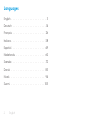 2
2
-
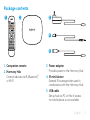 3
3
-
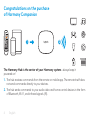 4
4
-
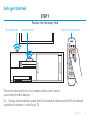 5
5
-
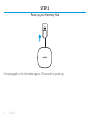 6
6
-
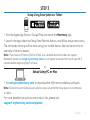 7
7
-
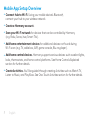 8
8
-
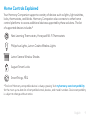 9
9
-
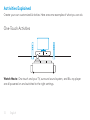 10
10
-
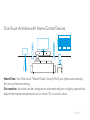 11
11
-
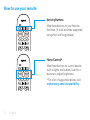 12
12
-
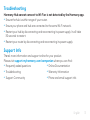 13
13
-
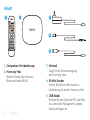 14
14
-
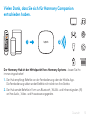 15
15
-
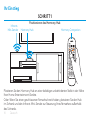 16
16
-
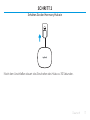 17
17
-
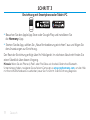 18
18
-
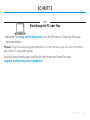 19
19
-
 20
20
-
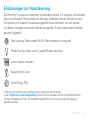 21
21
-
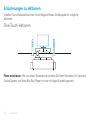 22
22
-
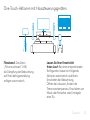 23
23
-
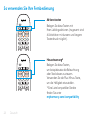 24
24
-
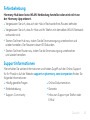 25
25
-
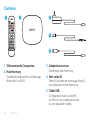 26
26
-
 27
27
-
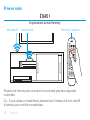 28
28
-
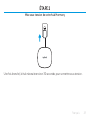 29
29
-
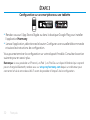 30
30
-
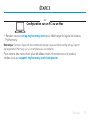 31
31
-
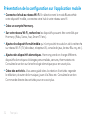 32
32
-
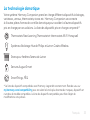 33
33
-
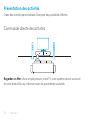 34
34
-
 35
35
-
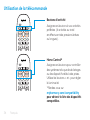 36
36
-
 37
37
-
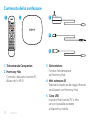 38
38
-
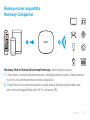 39
39
-
 40
40
-
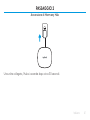 41
41
-
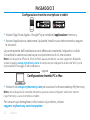 42
42
-
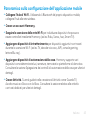 43
43
-
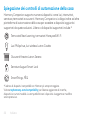 44
44
-
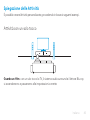 45
45
-
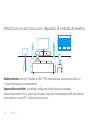 46
46
-
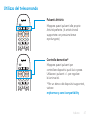 47
47
-
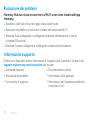 48
48
-
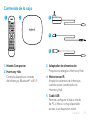 49
49
-
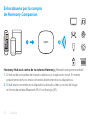 50
50
-
 51
51
-
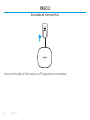 52
52
-
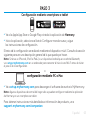 53
53
-
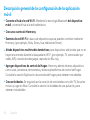 54
54
-
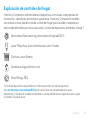 55
55
-
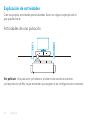 56
56
-
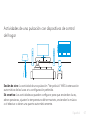 57
57
-
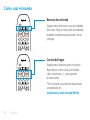 58
58
-
 59
59
-
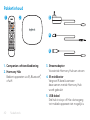 60
60
-
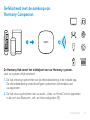 61
61
-
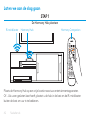 62
62
-
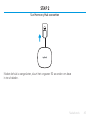 63
63
-
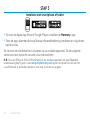 64
64
-
 65
65
-
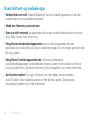 66
66
-
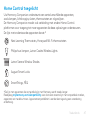 67
67
-
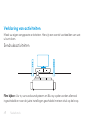 68
68
-
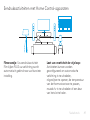 69
69
-
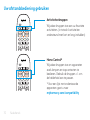 70
70
-
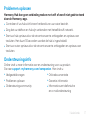 71
71
-
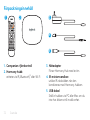 72
72
-
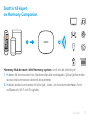 73
73
-
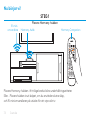 74
74
-
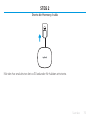 75
75
-
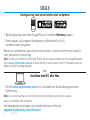 76
76
-
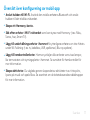 77
77
-
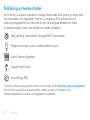 78
78
-
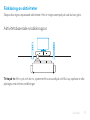 79
79
-
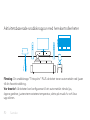 80
80
-
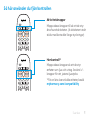 81
81
-
 82
82
-
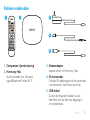 83
83
-
 84
84
-
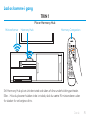 85
85
-
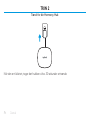 86
86
-
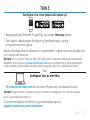 87
87
-
 88
88
-
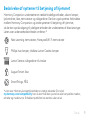 89
89
-
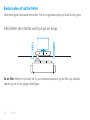 90
90
-
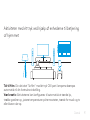 91
91
-
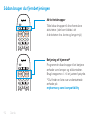 92
92
-
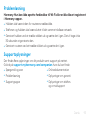 93
93
-
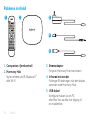 94
94
-
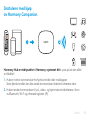 95
95
-
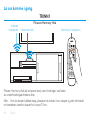 96
96
-
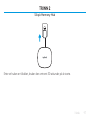 97
97
-
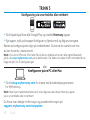 98
98
-
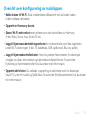 99
99
-
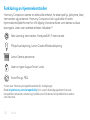 100
100
-
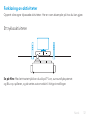 101
101
-
 102
102
-
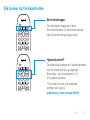 103
103
-
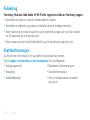 104
104
-
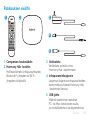 105
105
-
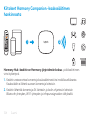 106
106
-
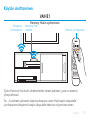 107
107
-
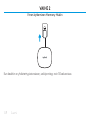 108
108
-
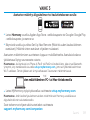 109
109
-
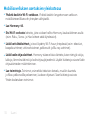 110
110
-
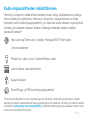 111
111
-
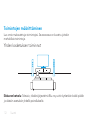 112
112
-
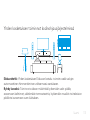 113
113
-
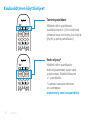 114
114
-
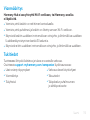 115
115
-
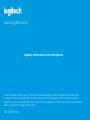 116
116
in andere talen
- italiano: Logitech 915-000239 Manuale utente
- français: Logitech 915-000239 Manuel utilisateur
- Deutsch: Logitech 915-000239 Benutzerhandbuch
- dansk: Logitech 915-000239 Brugermanual
- svenska: Logitech 915-000239 Användarmanual
- eesti: Logitech 915-000239 Kasutusjuhend
Gerelateerde papieren
-
Logitech LOGI-HARMONY-HUB Installatie gids
-
Logitech Harmony One Setup Manual
-
Logitech 915-000256 Gebruikershandleiding
-
Logitech HARMONY SMART CONTROL PLUS de handleiding
-
Logitech HARMONY Elite de handleiding
-
Logitech Harmony Smart Control Add-on Installatie gids
-
Logitech Harmony Smart Control Add-on de handleiding
-
Logitech HARMONY 665 Setup Manual
-
Logitech LOGI-HARMONY-665 de handleiding
-
Logitech Harmony 300 quickstart guide Handleiding